本文主要是介绍超详细汇编注释 操作系统实验二 操作系统的引导(哈工大李治军),希望对大家解决编程问题提供一定的参考价值,需要的开发者们随着小编来一起学习吧!
实验二 操作系统的引导
Linux 0.11 文件夹中的 boot/bootsect.s、boot/setup.s 和 tools/build.c 是本实验会涉及到的源文件。它们的功能详见《Linux内核0.11完全注释》的 6.2、6.3 节和 16 章。
目录
- 实验二 操作系统的引导
- 汇编知识
- int 0x10
- int 0x13
- int 0x15
- int 0x41
- CF
- jnc
- jl
- lds
- DF标志和串传送指令
- call
- ret
- 改写bootsect.s
- bootsect.s读入setup.s
- setup.s获取基本硬件参数
- 天道酬勤
汇编知识
简要整理了一下这次实验所需的基础汇编知识,可以在下文阅读代码是碰到再回过头来看!
int 0x10
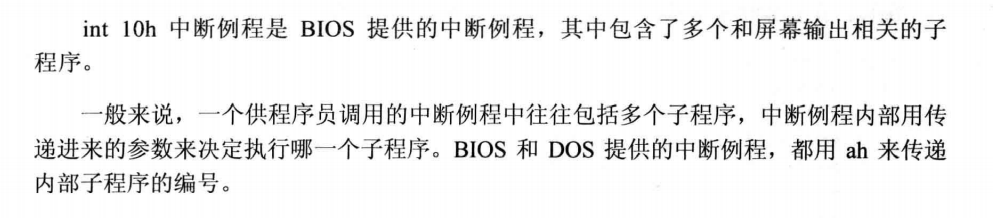
注意,这里ah要先有值,代表内部子程序的编号
功能号 a h = 0 x 03 ah=0x03 ah=0x03,作用是读取光标的位置
- 输入:bh = 页号
- 返回:ch = 扫描开始线;cl = 扫描结束线;dh = 行号;dl = 列号
功能号 a h = 0 x 13 ah=0x13 ah=0x13,作用是显示字符串
- 输入:al = 放置光标的方式及规定属性,下文 al=1,表示目标字符串仅仅包含字符,属性在BL中包含,光标停在字符串结尾处;es:bp = 字符串起始位置;cx = 显示的字符串字符数;bh = 页号;bl = 字符属性,下文 bl = 07H,表示正常的黑底白字;dh = 行号;dl = 列号
功能号 a h = 0 x 0 e ah=0x0e ah=0x0e,作用是显示字符
- 输入:al = 字符
int 0x13
在DOS等实模式操作系统下,调用INT 13h会跳转到计算机的ROM-BIOS代码中进行低级磁盘服务,对程序进行基于物理扇区的磁盘读写操作。
功能号 a h = 0 x 02 ah=0x02 ah=0x02,作用是读磁盘扇区到内存
-
输入:
寄存器 含义 ah 读磁盘扇区到内存 al 需要读出的扇区数量 ch 磁道 cl 扇区 dh 磁头 dl 驱动器 es:bx 数据缓冲区的地址 -
返回:ah = 出错码(00H表示无错,01H表示非法命令,02H表示地址目标未发现…);CF为进位标志位,如果没有出错 C F = 0 CF=0 CF=0
功能号 a h = 0 x 00 ah=0x00 ah=0x00,作用是磁盘系统复位
- 输入:dl = 驱动器
- 返回:如果操作成功———— C F = 0 CF=0 CF=0, a h = 00 H ah=00H ah=00H
这里我只挑了下文需要的介绍,更多内容可以参考这篇博客BIOS系统服务 —— 直接磁盘服务(int 0x13)
int 0x15
功能号 a h = 0 x 88 ah=0x88 ah=0x88,作用是获取系统所含扩展内存大小
- 输入:ah = 0x88
- 返回:ax = 从0x100000(1M)处开始的拓展内存大小(KB)。若出错则CF置位,ax = 出错码。
int 0x41
在PC机中BIOS设定的中断向量表中int 0x41的中断向量位置 ( 4 ∗ 0 x 41 = 0 x 0000 : 0 x 0104 4*0x41 = 0x0000:0x0104 4∗0x41=0x0000:0x0104)存放的并不是中断程序的地址,而是第一个硬盘的基本参数表。对于100%兼容的BIOS来说,这里存放着硬盘参数表阵列的首地址0xF000:0E401,第二个硬盘的基本参数表入口地址存于int 0x46中断向量位置处.每个硬盘参数表有16个字节大小.
| 位移 | 大小 | 说明 |
|---|---|---|
| 0x00 | 字 | 柱面数 |
| 0x02 | 字节 | 磁头数 |
| … | … | … |
| 0x0E | 字节 | 每磁道扇区数 |
| 0x0F | 字节 | 保留 |
CF
要了解CF,首先要知道寄存器中有一种特殊的寄存器————标志寄存器,其中存储的信息通常被称为程序状态字。以下简称为flag寄存器。
flag和其他寄存器不一样,其他寄存器是用来存放数据的,都是整个寄存器具有一个含义。而flag寄存器是按位起作用的,也就是说,它的每一位都有专门的含义,记录特定的信息。
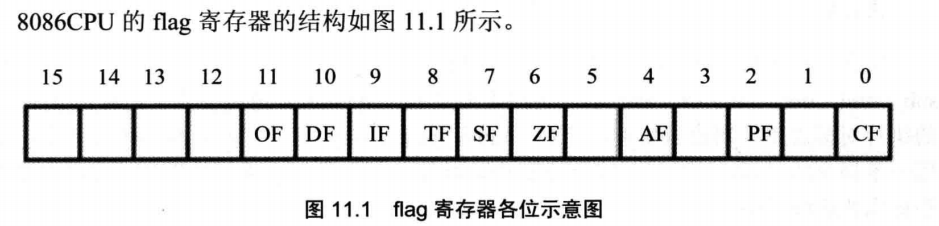
flag的1、3、5、12、13、14、15位在8086CPU中没有使用,不具有任何含义。而0、2、4、6、7、8、9、10、11位都具有特殊的含义。
CF就是flag的第0位————进位标志位。在进行无符号数运算的时候,它记录了运算结果的最高有效位向更高位的进位值,或从更高位的借位值。
jnc
在 C F = 0 CF=0 CF=0 的时候,进行跳转,即不进位则跳转,下文就是在读入没有出错时,跳转到ok_load_setup
jl
小于则跳转
lds
格式: LDS reg16,mem32
其意义是同时给一个段寄存器和一个16位通用寄存器同时赋值
举例:
| 地址 | 100H | 101H | 102H | 103H |
|---|---|---|---|---|
| 内容 | 00H | 41H | 02H | 03H |
LDS AX,[100H]
! 结果:AX=4100H DS=0302H
可以把上述代码理解为这样一个过程,但实际上不能这么写
mov AX,[100H]
mov DS,[100H+2]
即把低字(2B)置为偏移地址,高字(2B)置为段地址
DF标志和串传送指令
flag的第10位是DF,方向标志位。在串处理指令中,控制每次操作后si、di的增减。
- df=0:每次操作后si、di递增
- df=1:每次操作后si、di递减
来看一个串传送指令
-
格式:movsb
-
功能:相当于执行了如下2步操作
-
( ( e s ) ∗ 16 + ( d i ) ) = ( ( d s ) ∗ 16 + s i ) ((es)*16+(di))=((ds)*16+si) ((es)∗16+(di))=((ds)∗16+si)
-
如果df=0:(si)=(si)+1,(di)=(di)+1
如果df=1:(si)=(si)-1,(di)=(di)-1
-
可以看出,movsb的功能是将 d s : s i ds:si ds:si 指向的内存单元中的字节送入 e s : d i es:di es:di中,然后根据标志寄存器df位的值,将si和di递增或递减。
也可以传送一个字
-
格式:movsw
-
功能:相当于执行了如下2步操作
-
( ( e s ) ∗ 16 + ( d i ) ) = ( ( d s ) ∗ 16 + s i ) ((es)*16+(di))=((ds)*16+si) ((es)∗16+(di))=((ds)∗16+si)
-
如果df=0:(si)=(si)+2,(di)=(di)+2
如果df=1:(si)=(si)-2,(di)=(di)-2
-
可以看出,movsw的功能是将 d s : s i ds:si ds:si 指向的内存单元中的字节送入 e s : d i es:di es:di中,然后根据标志寄存器df位的值, 将si和di递增2或递减2。
movsb和movsw进行的是串传送操作的一个步骤,一般配合rep使用
格式如下:rep movsb
用汇编语法描述:
s:movsbloop s
可见rep的作用是根据cx的值,重复执行串传送指令。由于每执行一次movsb指令si和di都会递增或递减指向后面一个单元或前面一个单元,则 rep movsb就可以循环实现(cx)个字符的传送。
call
(1) 将当前IP或CS和IP压入栈中
(2) 转移
CPU执行“call 标号”时,相当于进行:
push IP
jmp near ptr 标号
ret
ret指令用栈中的数据,修改IP的内容,从而实现近转移
(1) ( I P ) = ( ( s s ) ∗ 16 + ( s p ) ) (IP)=((ss)*16+(sp)) (IP)=((ss)∗16+(sp))
(2) ( s p ) = ( s p ) + 2 (sp)=(sp)+2 (sp)=(sp)+2
CPU执行ret指令时,相当于进行:
pop IP
改写bootsect.s
打开 bootsect.s
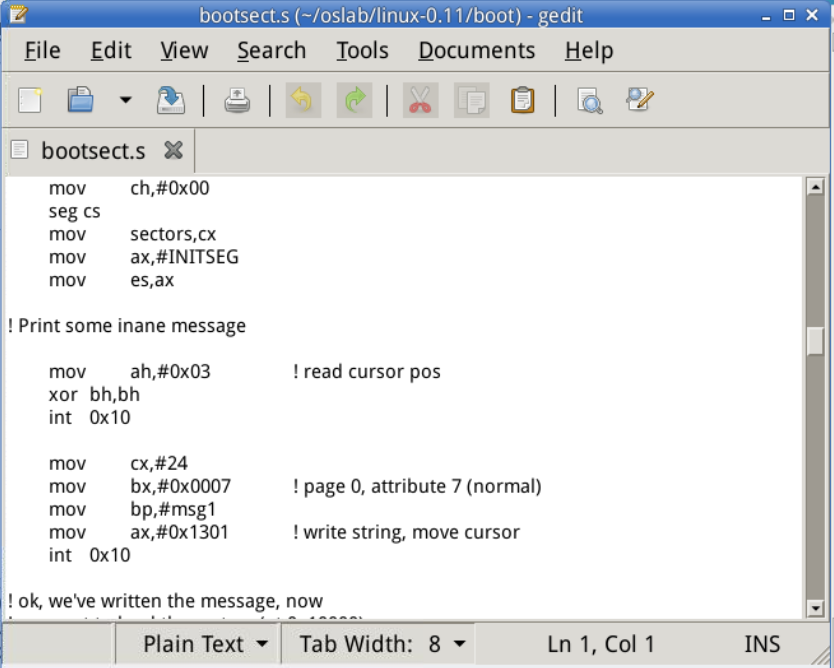
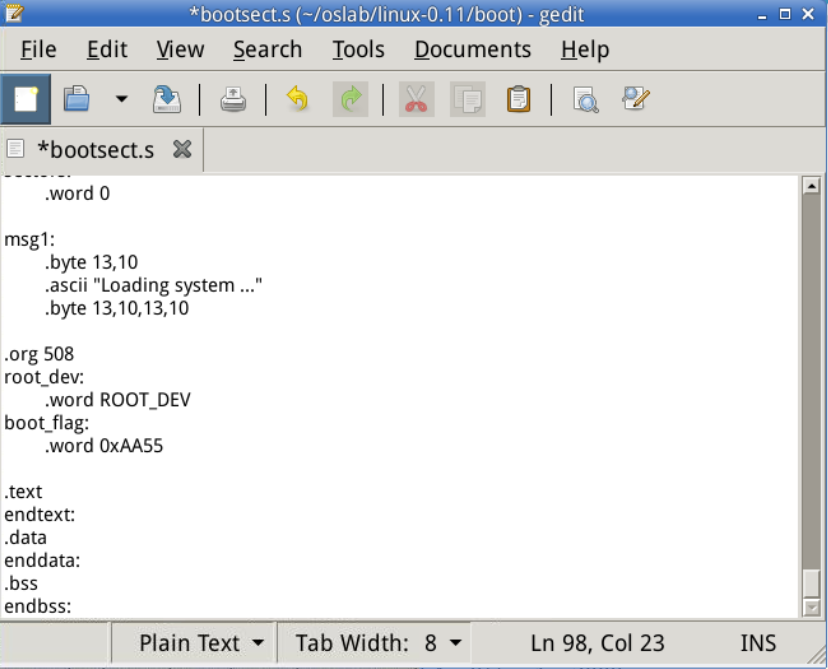
Loading system ...就是开机时显示在屏幕上的字,共16字符,加上3个换行+回车,一共是24字符。我将要修改他为Hello OS world, my name is WCF,30字符,加上3个换行+回车,共36字符。所以图一代码修改为mov cx.#36。
将 .org 508 修改为 .org 510,是因为这里不需要 root_dev: .word ROOT_DEV,为了保证 boot_flag 一定在引导扇区最后两个字节,所以要修改 .org。.org 510 表示下面语句从地址510(0x1FE)开始,用来强制要求boot_flag一定在引导扇区的最后2个字节中(第511和512字节)。
完整的代码如下:
entry _start
_start:mov ah,#0x03 ! 设置功能号xor bh,bh ! 将bh置0int 0x10 ! 返回行号和列号,供显示串用mov cx,#52 !要显示的字符串长度mov bx,#0x0007 ! bh=0,bl=07(正常的黑底白字)mov bp,#msg1 ! es:bp 要显示的字符串物理地址mov ax,#0x07c0 ! 将es段寄存器置为#0x07c0mov es,ax mov ax,#0x1301 ! ah=13(设置功能号),al=01(目标字符串仅仅包含字符,属性在BL中包含,光标停在字符串结尾处)int 0x10 ! 显示字符串! 设置一个无限循环(纯粹为了能一直看到字符串显示)
inf_loop:jmp inf_loop! 字符串信息
msg1:.byte 13,10 ! 换行+回车.ascii "Welcome to the world without assembly language".byte 13,10,13,10 ! 换行+回车! 将
.org 510! 启动盘具有有效引导扇区的标志。仅供BIOS中的程序加载引导扇区时识别使用。它必须位于引导扇区的最后两个字节中
boot_flag:.word 0xAA55
Ubuntu 上先从终端进入 ~/oslab/linux-0.11/boot/目录
执行下面两个命令编译和链接 bootsect.s:
$ as86 -0 -a -o bootsect.o bootsect.s
$ ld86 -0 -s -o bootsect bootsect.o

其中 bootsect.o 是中间文件。bootsect 是编译、链接后的目标文件。
需要留意的文件是 bootsect 的文件大小是 544 字节,而引导程序必须要正好占用一个磁盘扇区,即 512 个字节。造成多了 32 个字节的原因是 ld86 产生的是 Minix 可执行文件格式,这样的可执行文件处理文本段、数据段等部分以外,还包括一个 Minix 可执行文件头部,它的结构如下:
struct exec {unsigned char a_magic[2]; //执行文件魔数unsigned char a_flags;unsigned char a_cpu; //CPU标识号unsigned char a_hdrlen; //头部长度,32字节或48字节unsigned char a_unused;unsigned short a_version;long a_text; long a_data; long a_bss; //代码段长度、数据段长度、堆长度long a_entry; //执行入口地址long a_total; //分配的内存总量long a_syms; //符号表大小
};
6 char(6 字节)+ 1 short(2 字节) + 6 long(24 字节)= 32,正好是 32 个字节,去掉这 32 个字节后就可以放入引导扇区了。
对于上面的 Minix 可执行文件,其 a_magic[0]=0x01,a_magic[1]=0x03,a_flags=0x10(可执行文件),a_cpu=0x04(表示 Intel i8086/8088,如果是 0x17 则表示 Sun 公司的 SPARC),所以 bootsect 文件的头几个字节应该是 01 03 10 04。为了验证一下,Ubuntu 下用命令hexdump -C bootsect可以看到:
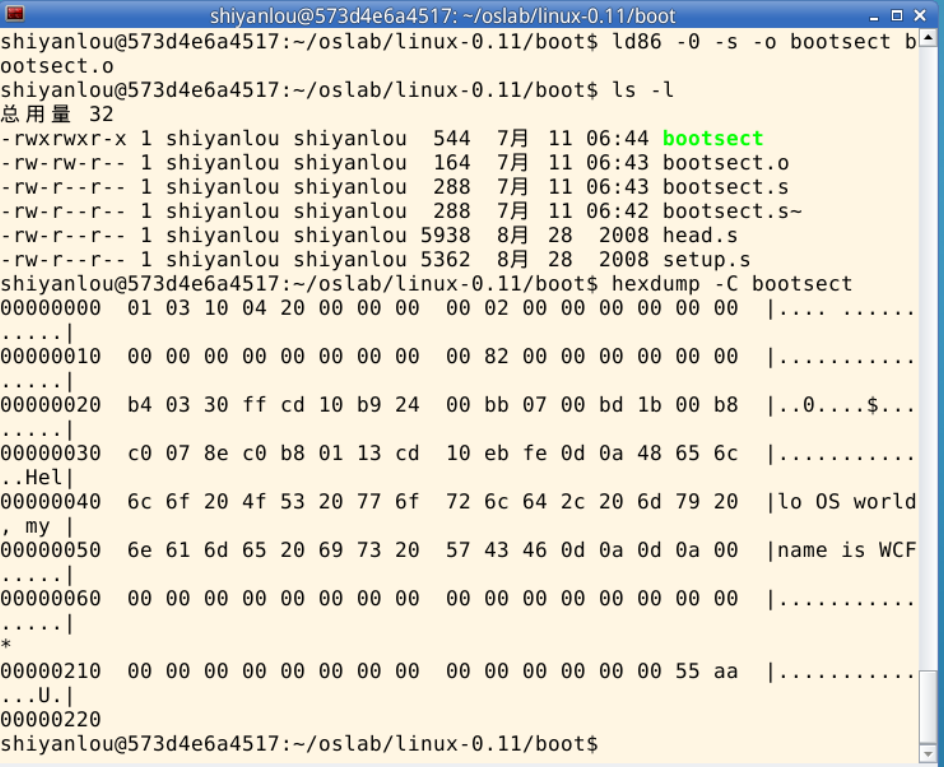
去掉这 32 个字节的文件头部
$ dd bs=1 if=bootsect of=Image skip=32
生成的 Image 就是去掉文件头的 bootsect。
去掉这 32 个字节后,将生成的文件拷贝到 linux-0.11 目录下,并一定要命名为“Image”(注意大小写)。然后就“run”吧!
# 当前的工作路径为 /oslab/linux-0.11/boot/
# 将刚刚生成的 Image 复制到 linux-0.11 目录下
$ cp ./Image ../Image
# 执行 oslab 目录中的 run 脚本
$ ../../run
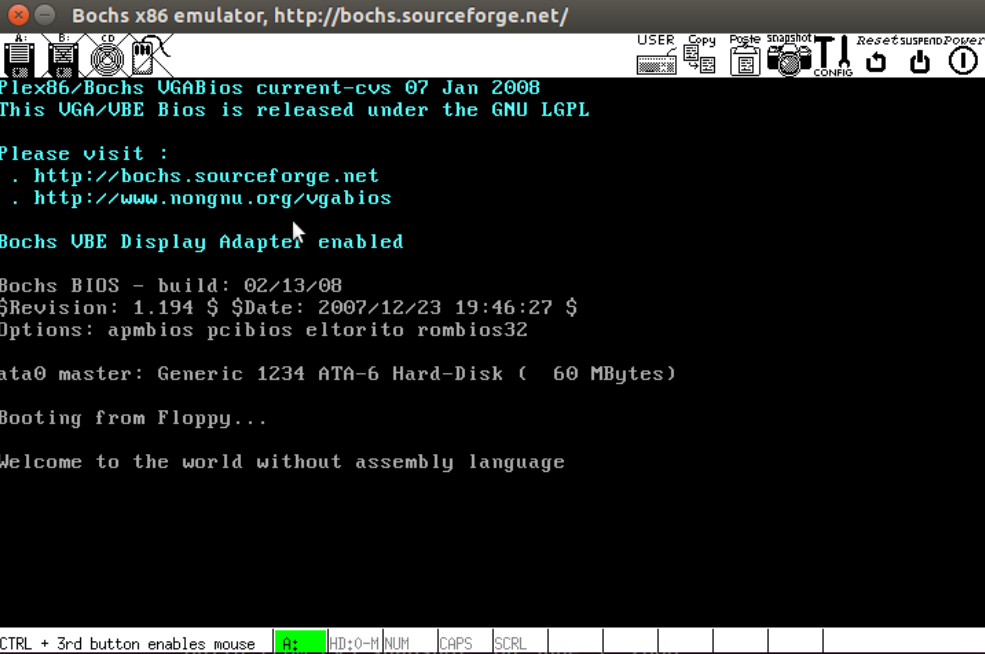
bootsect.s读入setup.s
首先编写一个 setup.s,该 setup.s 可以就直接拷贝前面的 bootsect.s(还需要简单的调整),然后将其中的显示的信息改为:“Now we are in SETUP”。
和前面基本一样,就不注释了。
entry _start
_start:mov ah,#0x03xor bh,bhint 0x10mov cx,#25mov bx,#0x0007mov bp,#msg2mov ax,cs ! 这里的cs其实就是这段代码的段地址mov es,axmov ax,#0x1301int 0x10
inf_loop:jmp inf_loop
msg2:.byte 13,10.ascii "Now we are in SETUP".byte 13,10,13,10
.org 510
boot_flag:.word 0xAA55
接下来需要编写 bootsect.s 中载入 setup.s 的关键代码
所有需要的功能在原版 bootsect.s 中都是存在的,我们要做的仅仅是将这些代码添加到新的 bootsect.s 中去。
除了新增代码,我们还需要去掉在 bootsect.s 添加的无限循环。
SETUOLEN=2 ! 读入的扇区数
SETUPSEG=0x07e0 ! setup代码的段地址
entry _start
_start:mov ah,#0x03 ! 设置功能号xor bh,bh ! 将bh置0int 0x10 ! 返回行号和列号,供显示串用mov cx,#52 !要显示的字符串长度mov bx,#0x0007 ! bh=0,bl=07(正常的黑底白字)mov bp,#msg1 ! es:bp 要显示的字符串物理地址mov ax,#0x07c0 ! 将es段寄存器置为#0x07c0mov es,ax mov ax,#0x1301 ! ah=13(设置功能号),al=01(目标字符串仅仅包含字符,属性在BL中包含,光标停在字符串结尾处)int 0x10 ! 显示字符串! 将setup模块从磁盘的第二个扇区开始读到0x7e00
load_setup:mov dx,#0x0000 ! 磁头=0;驱动器号=0mov cx,#0x0002 ! 磁道=0;扇区=2mov bx,#0x0200 ! 偏移地址mov ax,#0x0200+SETUPLEN ! 设置功能号;需要读出的扇区数量int 0x13 ! 读磁盘扇区到内存jnc ok_load_setup ! CF=0(读入成功)跳转到ok_load_setup mov dx,#0x0000 ! 如果读入失败,使用功能号ah=0x00————磁盘系统复位mov ax,#0x0000int 0x13jmp load_setup ! 尝试重新读入ok_load_setup:jmpi 0,SETUPSEG ! 段间跳转指令,跳转到setup模块处(0x07e0:0000)! 字符串信息
msg1:.byte 13,10 ! 换行+回车.ascii "Welcome to the world without assembly language".byte 13,10,13,10 ! 换行+回车! 将
.org 510! 启动盘具有有效引导扇区的标志。仅供BIOS中的程序加载引导扇区时识别使用。它必须位于引导扇区的最后两个字节中
boot_flag:.word 0xAA55
再次编译
$ make BootImage
有 Error!这是因为 make 根据 Makefile 的指引执行了 tools/build.c,它是为生成整个内核的镜像文件而设计的,没考虑我们只需要 bootsect.s 和 setup.s 的情况。它在向我们要 “系统” 的核心代码。为完成实验,接下来给它打个小补丁。c
build.c 从命令行参数得到 bootsect、setup 和 system 内核的文件名,将三者做简单的整理后一起写入 Image。其中 system 是第三个参数(argv[3])。当 “make all” 或者 “makeall” 的时候,这个参数传过来的是正确的文件名,build.c 会打开它,将内容写入 Image。而 “make BootImage” 时,传过来的是字符串 “none”。所以,改造 build.c 的思路就是当 argv[3] 是"none"的时候,只写 bootsect 和 setup,忽略所有与 system 有关的工作,或者在该写 system 的位置都写上 “0”。
修改工作主要集中在 build.c 的尾部,可长度以参考下面的方式,将圈起来的部分注释掉。
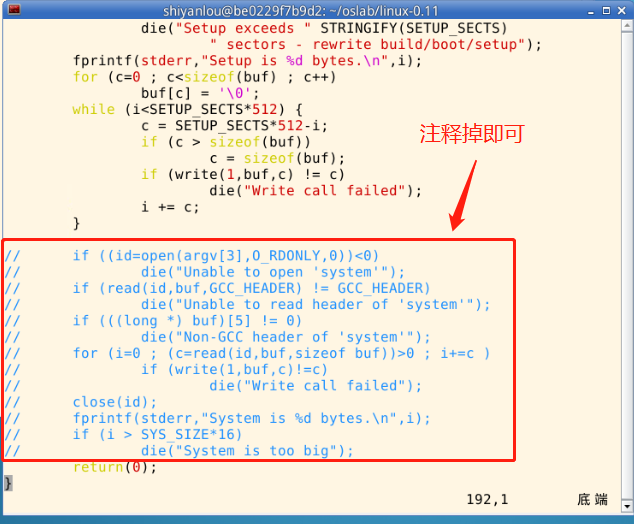
重新编译
$ cd ~/oslab/linux-0.11
$ make BootImage
$ ../run
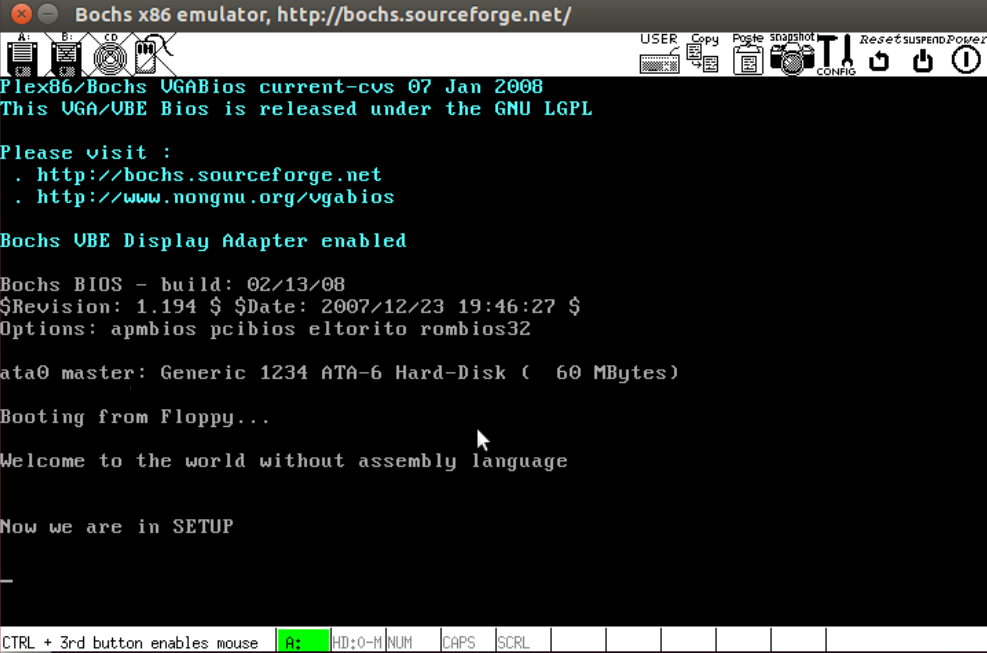
setup.s获取基本硬件参数
这里把一些难以理解的代码单独列出来
- 获得磁盘参数
这里花了我很长时间,原因是概念没有搞清楚,我觉得老师在实验指导书上写的也不是很清楚,CSDN上都只是草草复制的代码,感觉他们可以压根没有理解这一段。
先来回顾一下上文的一个概念:int 0x41
在PC机中BIOS设定的中断向量表中int 0x41的中断向量位置 ( 4 ∗ 0 x 41 = 0 x 0000 : 0 x 0104 4*0x41 = 0x0000:0x0104 4∗0x41=0x0000:0x0104)存放的并不是中断程序的地址,而是第一个硬盘的基本参数表。对于100%兼容的BIOS来说,这里存放着硬盘参数表阵列的首地址0xF000:0E401,第二个硬盘的基本参数表入口地址存于int 0x46中断向量位置处.每个硬盘参数表有16个字节大小.
这段话是重点,我之前误理解为磁盘参数就存放在以0x0000:0x0104为首地址的单元中,总共占16个字节,但实际上,只存了4个字节,里面存放的是磁盘参数表的偏移地址和段地址,也就是上文所说这里存放着硬盘参数表阵列的首地址0xF000:0E401。
lds si,[4*0x41]
再看这行代码就可以理解了,这里是把0x0000:0x0104单元存放的值(表示硬盘参数表阵列的首地址的偏移地址)赋给si寄存器,把0x0000:0x0106单元存放的值(表示硬盘参数表阵列的首地址的段地址)赋给ds寄存器。
- 参数以十六进制方式显示
先说说浪费我很长时间的我的错误:我想的是一个ASCII码8位,为什么答案里是4位4位输出,这里是搞清楚显示的目的。显示的是存在内存单元里的16进制数,例如某个字(2个字节)中的数值为 019 A 019A 019A,我所要显示的不是01和9A表示的ASCII码,而是显示019A本身,所以要4位4位显示。
以十六进制方式显示比较简单。这是因为十六进制与二进制有很好的对应关系(每 4 位二进制数和 1 位十六进制数存在一一对应关系),显示时只需将原二进制数每 4 位划成一组,按组求对应的 ASCII 码送显示器即可。ASCII 码与十六进制数字的对应关系为:0x30 ~ 0x39 对应数字 0 ~ 9,0x41 ~ 0x46 对应数字 a ~ f。从数字 9 到 a,其 ASCII 码间隔了 7h,这一点在转换时要特别注意。为使一个十六进制数能按高位到低位依次显示,实际编程中,需对 bx 中的数每次循环左移一组(4 位二进制),然后屏蔽掉当前高 12 位,对当前余下的 4 位(即 1 位十六进制数)求其 ASCII 码,要判断它是 0 ~ 9 还是 a ~ f,是前者则加 0x30 得对应的 ASCII 码,后者则要加 0x37 才行,最后送显示器输出。以上步骤重复 4 次,就可以完成 bx 中数以 4 位十六进制的形式显示出来。
下面是提供的参考代码
INITSEG = 0x9000 ! 参数存放位置的段地址
entry _start
_start:
! 打印 "NOW we are in SETUP"mov ah,#0x03xor bh,bhint 0x10mov cx,#25mov bx,#0x0007mov bp,#msg2mov ax,csmov es,axmov ax,#0x1301int 0x10! 获取光标位置mov ax,#INITSEGmov ds,axmov ah,#0x03xor bh,bhint 0x10 ! 返回:dh = 行号;dl = 列号mov [0],dx ! 存储到内存0x9000:0处! 获取内存大小mov ah,#0x88int 0x15 ! 返回:ax = 从0x100000(1M)处开始的扩展内存大小(KB)mov [2],ax ! 将扩展内存数值存放在0x90002处(1个字)! 读第一个磁盘参数表复制到0x90004处mov ax,#0x0000mov ds,axlds si,[4*0x41] ! 把低字(2B)置为偏移地址,高字(2B)置为段地址mov ax,#INITSEGmov es,axmov di,#0x0004mov cx,#0x10 ! 重复16次,即传送16Brepmovsb ! 按字节传送! 打印前的准备mov ax,csmov es,axmov ax,#INITSEGmov ds,ax! 打印"Cursor position:"mov ah,#0x03xor bh,bhint 0x10mov cx,#18mov bx,#0x0007mov bp,#msg_cursormov ax,#0x1301int 0x10! 打印光标位置mov dx,[0]call print_hex! 打印"Memory Size:"mov ah,#0x03xor bh,bhint 0x10mov cx,#14mov bx,#0x0007mov bp,#msg_memorymov ax,#0x1301int 0x10! 打印内存大小mov dx,[2]call print_hex! 打印"KB"mov ah,#0x03xor bh,bhint 0x10mov cx,#2mov bx,#0x0007mov bp,#msg_kbmov ax,#0x1301int 0x10! 打印"Cyls:" mov ah,#0x03xor bh,bhint 0x10mov cx,#7mov bx,#0x0007mov bp,#msg_cylesmov ax,#0x1301int 0x10! 打印柱面数 mov dx,[4]call print_hex! 打印"Heads:"mov ah,#0x03xor bh,bhint 0x10mov cx,#8mov bx,#0x0007mov bp,#msg_headsmov ax,#0x1301int 0x10! 打印磁头数mov dx,[6]call print_hex! 打印"Sectors:"mov ah,#0x03xor bh,bhint 0x10mov cx,#10mov bx,#0x0007mov bp,#msg_sectorsmov ax,#0x1301int 0x10mov dx,[18]call print_hexinf_loop:jmp inf_loop! 上面的call都转到这里
print_hex:mov cx,#4 ! dx(16位)可以显示4个十六进制数字
print_digit:rol dx,#4 ! 取 dx 的高4比特移到低4比特处mov ax,#0xe0f ! ah = 请求的功能值(显示单个字符),al = 半字节(4个比特)掩码and al,dl ! 前4位会被置为0add al,#0x30 ! 给 al 数字加上十六进制 0x30cmp al,#0x3a ! 比较看是否大于数字十jl outp ! 是一个不大于十的数字则跳转add al,#0x07 ! 否则就是a~f,要多加7
outp:int 0x10 ! 显示单个字符loop print_digit ! 重复4次ret ! 打印换行回车
print_nl:mov ax,#0xe0d ! CRint 0x10mov al,#0xa ! LFint 0x10retmsg2:.byte 13,10.ascii "NOW we are in SETUP".byte 13,10,13,10
msg_cursor:.byte 13,10.ascii "Cursor position:"
msg_memory:.byte 13,10.ascii "Memory Size:"
msg_cyles:.byte 13,10.ascii "Cyls:"
msg_heads:.byte 13,10.ascii "Heads:"
msg_sectors:.byte 13,10.ascii "Sectors:"
msg_kb:.ascii "KB".org 510
boot_flag:.word 0xAA55
经过漫长的调试,得到如下结果

Memory Size 是 0x3C00KB,算一算刚好是 15MB(扩展内存),加上 1MB 正好是 16MB,看看 Bochs 配置文件 bochs/bochsrc.bxrc:

这些都和上面打出的参数吻合,表示此次实验是成功的。
天道酬勤
实验二总共花费25小时,因为没有汇编基础,花费了大量时间在理解代码上,希望下面的实验可以越做越快吧。
这篇关于超详细汇编注释 操作系统实验二 操作系统的引导(哈工大李治军)的文章就介绍到这儿,希望我们推荐的文章对编程师们有所帮助!





